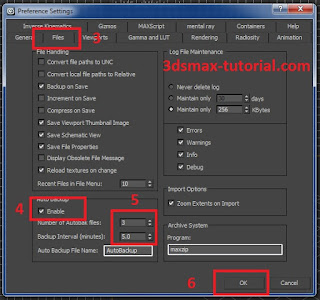Cara memperbaiki file 3ds max yang rusak
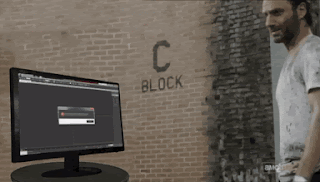
cara memperbaiki file 3ds max yang rusak
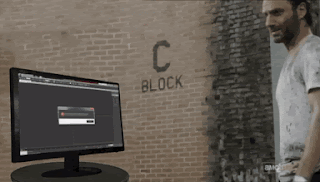
Apakah anda merasakan saat anda dalam situasi ini ?
3dsmax-tutorial.com - Mungkin banyak yang kebingungan yaa he he he he.., padahal kita sudah bekerja berjam-jam, bahkan bisa setengah hariaan kita bekerja, tapi hasilnya seketika lenyap tanpa bisa dibuka, alias Corupted. Akan tetapi jangan bingung ya kawan-kawan, soalnya 3ds max menyediakan fitur penyimpanan otomatis atau Autosave atau bisa di sebut Autobackup, yang ada bisa setting atau atur sesuai keinginan anda.Setelah terjadi situasi ini sebaiknya anda segera membuka autobackup yang sudah disediakan oleh fitur 3ds max, caranya adalah buka file documents pada komputer, biasanya padsa Libraries -> documents -> 3dsmax -> autoback :
didalam file itu tersedia file Autobackup dan pilih yang terbaru.File ini tersipan secara aotomatis beberapa menit saat kita bekerja
NB: ketika anda buka maka beberapa materialnya akan hilang atau missing materials, solusinya adalah anda copy lalu paste di tempat dimana anda menyimpan file asli yang korup tersebut.
Bagaimana Cara Setting Autosave atau Backup di 3ds max ?
cara setting autosave atau autobackup adalah pilih custumize lalu preferences. lihat gambar dibawah ini.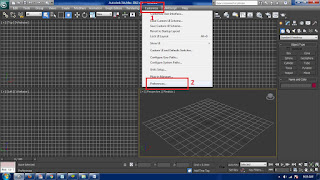 |
| cara memperbaiki file 3ds max yang rusak |
kemudian akan muncul tab Preference Settings seperti dibawah ini:
lalu pilih tab files lalu ceklist Auto Backup kemudian atur berapa file yang akan ingin andsa simpan, dan waktu berapa lama program akan menyimpan secara otomatis di autobackup file .
Semoga sedikit ilmu ini bisa membantu..